
Cuando el teclado de una MacBook deja de funcionar, es posible que ninguna de las teclas funcione o que algunas teclas funcionen. Si la barra táctil no funciona, es probable que la causa sea un error de software. Deberá probar soluciones como limpiarlo, buscar actualizaciones y eliminar aplicaciones potencialmente problemáticas para que su teclado vuelva a funcionar.
Algunas de estas soluciones requieren un teclado que funcione. Si no tiene un teclado de repuesto, pida prestado uno. Si conectas un segundo teclado y tampoco funciona, es probable que tu Mac necesite una reparación profesional.
Diferentes problemas, diferentes soluciones.
Desde el Magic Keyboard hasta el impopular Butterfly Keyboard, nadie se salva. Aquí hay algunas razones que podrían causar fallas en su Macbook, junto con su solución.
Acumulación de polvo y otros desechos en el mecanismo clave
Si su teclado ya no funciona, el primer paso es limpiarlo. Si eso no funciona, debe conectar un teclado de repuesto y probar otras soluciones. En el peor de los casos, comuníquese con Apple para obtener asistencia profesional. No intente realizar reparaciones avanzadas o desarmar el dispositivo usted mismo, ya que Apple soluciona algunos de estos problemas de forma gratuita. Así es como se limpia el teclado de su Macbook:
1. Sostenga la MacBook abierta de modo que la base quede inclinada 75 grados hacia el piso o la mesa.
2. Usando aire comprimido y una pajilla para guiar el aire presurizado, sople entre las teclas de izquierda a derecha y de arriba hacia abajo.
3. Gire la MacBook de modo que el lado derecho quede hacia abajo y aún en un ángulo de aproximadamente 75 grados.
4. Repita el mismo patrón de soplado de izquierda a derecha y de arriba a abajo que usó anteriormente.
Las Macbooks con teclados Butterfly son más susceptibles a estos problemas. Esto incluye todas las Macbook Pro lanzadas entre finales de 2016 y mediados de 2019, así como las Macbook Air lanzadas entre finales de 2018 y finales de 2019, sin mencionar la Macbook de 12" de 2015 que introdujo este mecanismo. Consciente de este problema, Apple ofrece una garantía de 4 años. garantía en las máquinas mencionadas en caso de mal funcionamiento del teclado, ¡así que no dudes en acudir a la Apple Store o al taller autorizado más cercano!
Restablecer el SMC (Controlador de gestión del sistema)
Restablecer el controlador de administración del sistema (SMC) es una solución comprobada para todo tipo de problemas relacionados con el hardware y la energía. He aquí cómo hacerlo en su MacBook:
1. Apaga tu Macbook.
2. Presione las teclas cambio + Controlar + Optión. Mantenga presionado durante 7 segundos y presione el botón de encendido sin soltar las tres teclas durante otros 7 segundos.
3. Vuelva a encender su computadora.
Problemas con la versión de macOS instalada
Si el problema no es de hardware, probablemente sea de software. Lo primero que debe verificar es la versión de macOS. Parece obvio, pero es muy probable que el firmware, los controladores o incluso un sistema operativo obsoletos estén afectando al teclado. Para actualizar su Macbook, consulte nuestra guía sobre el tema.
Deshazte de las aplicaciones instaladas recientemente
¿El problema es reciente? ¿Apareció solo después de descargar una nueva aplicación? No es raro que una aplicación provoque un conflicto y desincronice otros elementos. Intente eliminar aplicaciones recientes para ver si el teclado vuelve a funcionar correctamente. Si eso no funciona, puede reinstalarlos fácilmente. Puede eliminar aplicaciones manualmente de dos maneras: usando LaunchPad y Finder.
Deshabilitar teclas lentas en las preferencias de accesibilidad
Deshabilitar teclas lentas. Si esta característica está habilitada, debe mantener presionada cada tecla más tiempo de lo habitual antes de que se registre. Esto puede hacer que parezca que el teclado no funciona en absoluto si solo presiona cada tecla durante un breve período de tiempo. Aquí se explica cómo apagarlo:
1. Nos vemos en Preferencias del Sistema > Accesibilidad > Teclado > Equipamiento .
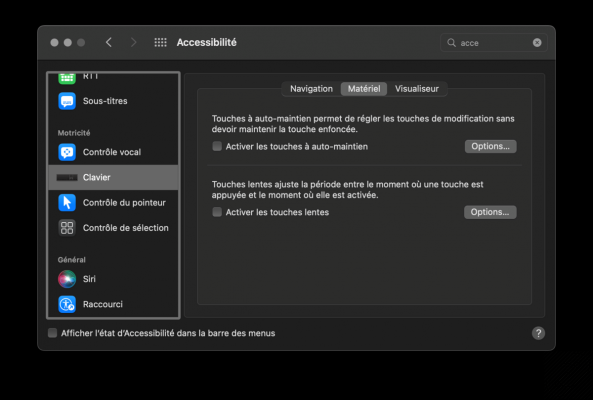
2. Y en casa Habilitar teclas lentas está marcada, desmárcala.
Para ir más lejos :
- ¿Tu Mac es lenta? Aquí hay 13 puntos para comprobar
- Los mejores antivirus para Mac
- El mejor software de limpieza en Mac
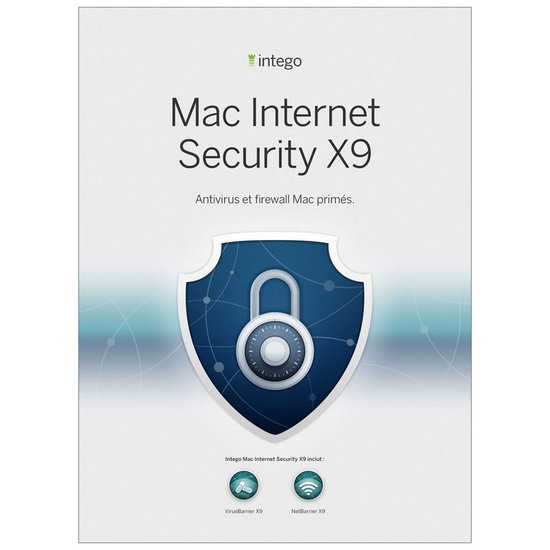 Desde 19,99 € Leer reseña 9 Intego Mac Internet Security X9
Desde 19,99 € Leer reseña 9 Intego Mac Internet Security X9
- Interfaz simple y visual
- Excelente en amenazas de Mac
- Impacto limitado en el rendimiento del sistema
Tal vez no sea la solución más rica en funciones, Intego Mac Internet Security es sin duda la más agradable de usar para un Mac regular y para cualquier usuario que aprecie la ergonomía visual simple. Si nos limitamos solo a los virus en la plataforma de Apple, VirusBarrier es efectivo, poco propenso al error de juicio y ligero. NetBarrier ofrece una solución de filtrado de red eficiente, simple y visual. Una buena opción para proteger tu Mac sin complicarte la vida.
Tal vez no sea la solución más rica en funciones, Intego Mac Internet Security es sin duda la más agradable de usar para un Mac regular y para cualquier usuario que aprecie la ergonomía visual simple. Si nos limitamos solo a los virus en la plataforma de Apple, VirusBarrier es efectivo, poco propenso al error de juicio y ligero. NetBarrier ofrece una solución de filtrado de red eficiente, simple y visual. Una buena opción para proteger tu Mac sin complicarte la vida.


























